
1:我们看一下在windows10系统下,点击开始按钮,在弹出的菜单中只有注销按钮,而没有了关机按钮。
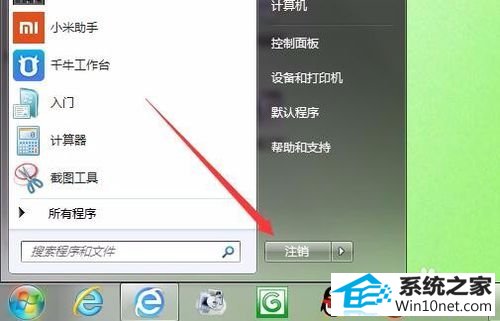
2:这时我们在运行窗口中输入命令gpedit.msc,然后按下回车键,运行该命令。
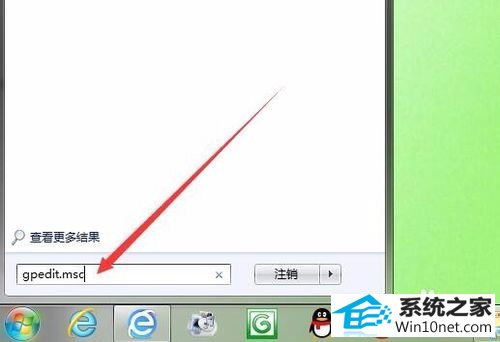
3:在打开的本地组策略编辑器窗口中,我们依次点击“用户配置/管理模板/开始菜单和任务栏”菜单项
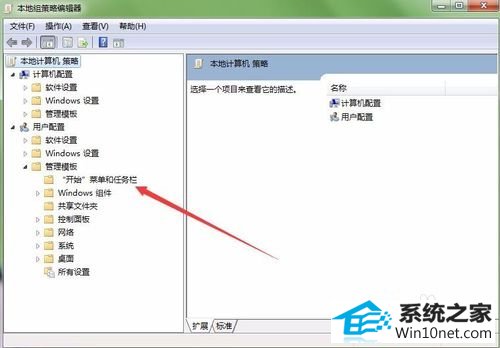
4:在右侧新打开的页面中,我们找到并点击“删除并阻止访问关机、重新启动、睡眠和休眠命令”快捷链接
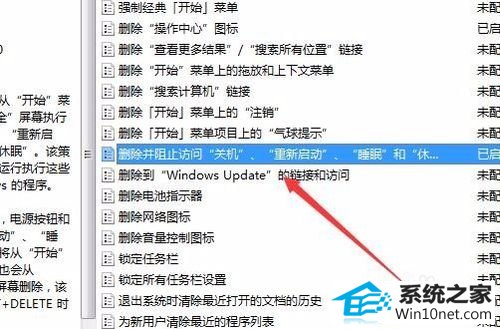
5:这时会打开其编辑属性窗口,在打开的窗口中选中“已禁用”一项,最后点击确定按钮
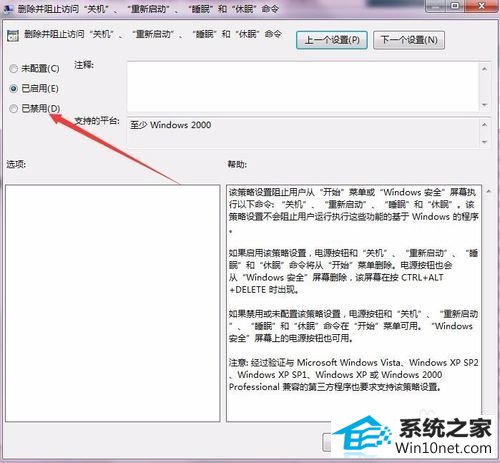
6:再点击开始按钮,可能看到在弹出菜单中已有了关机按钮了。
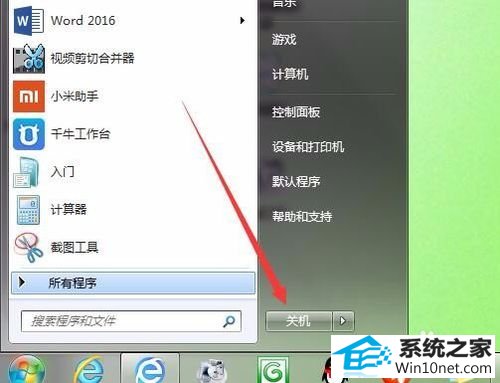
本站发布的系统与软件仅为个人学习测试使用,不得用于任何商业用途,否则后果自负,请支持购买微软正版软件!
Copyright @ 2022 大师系统版权所有